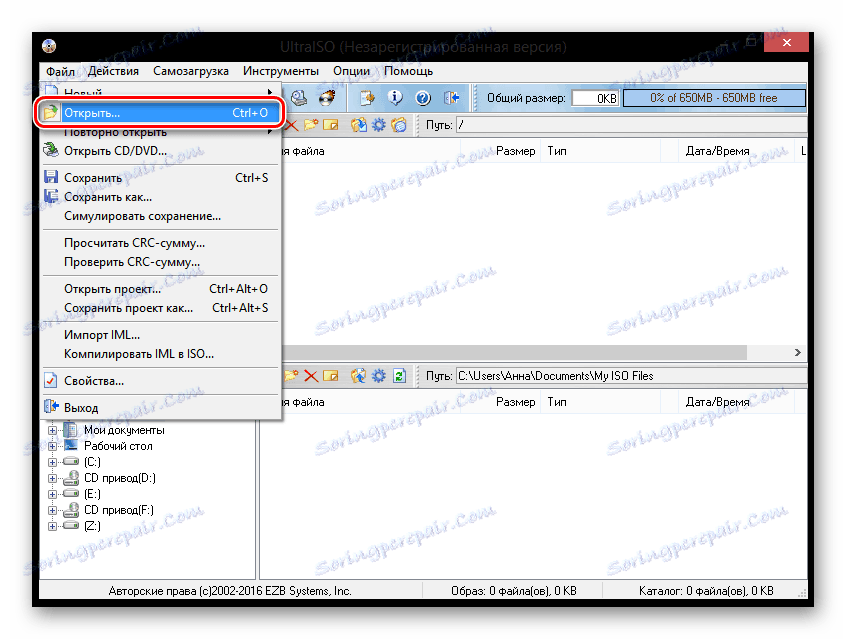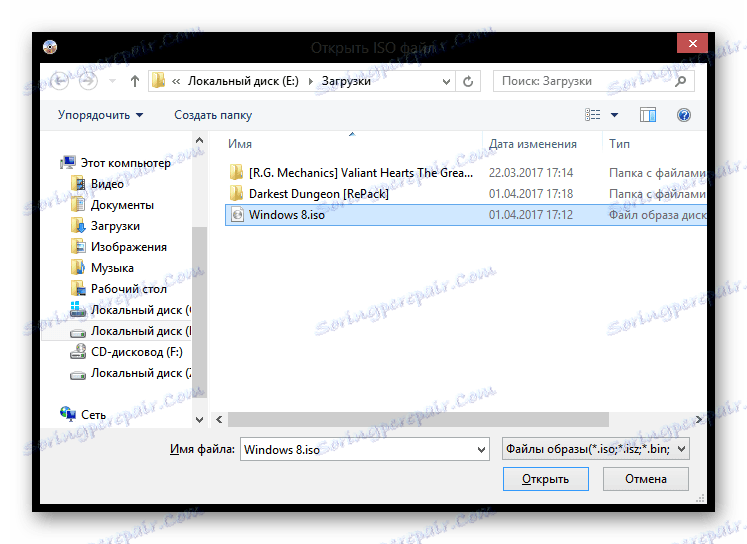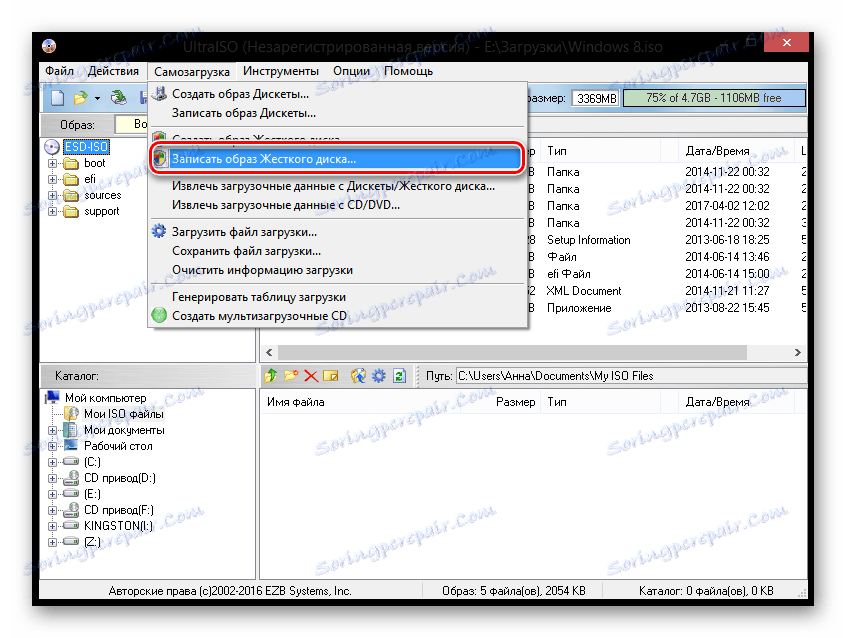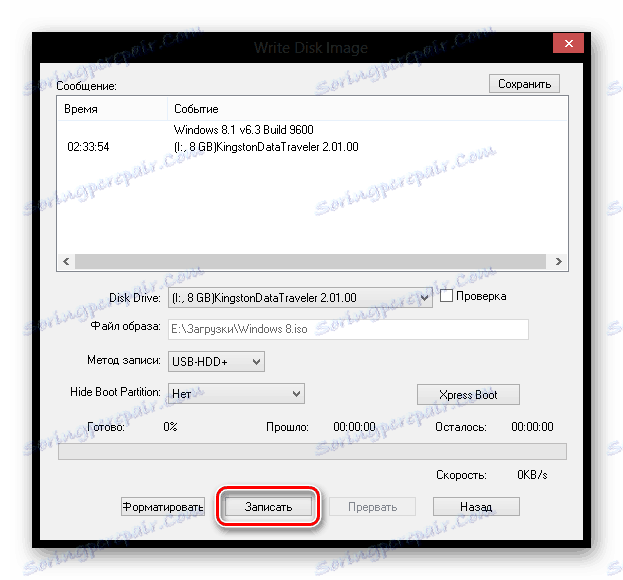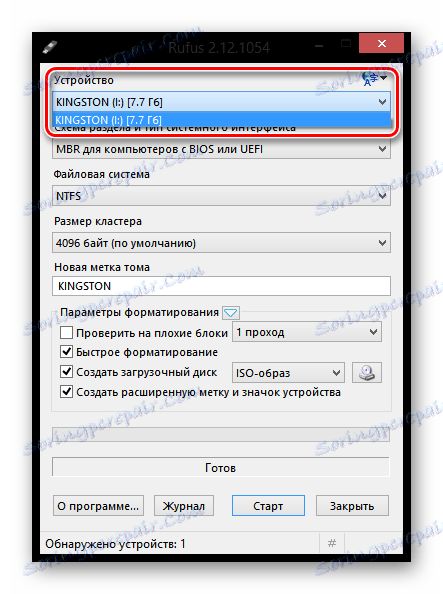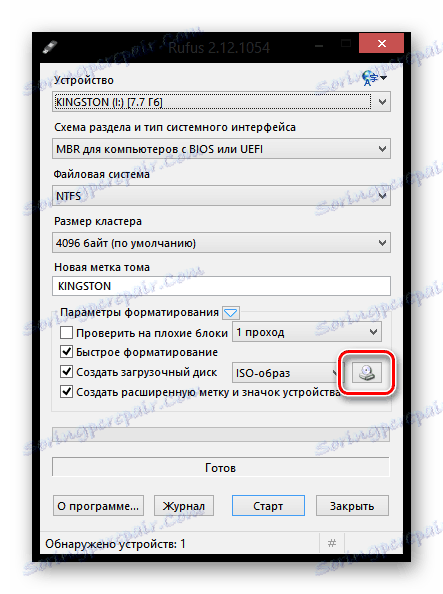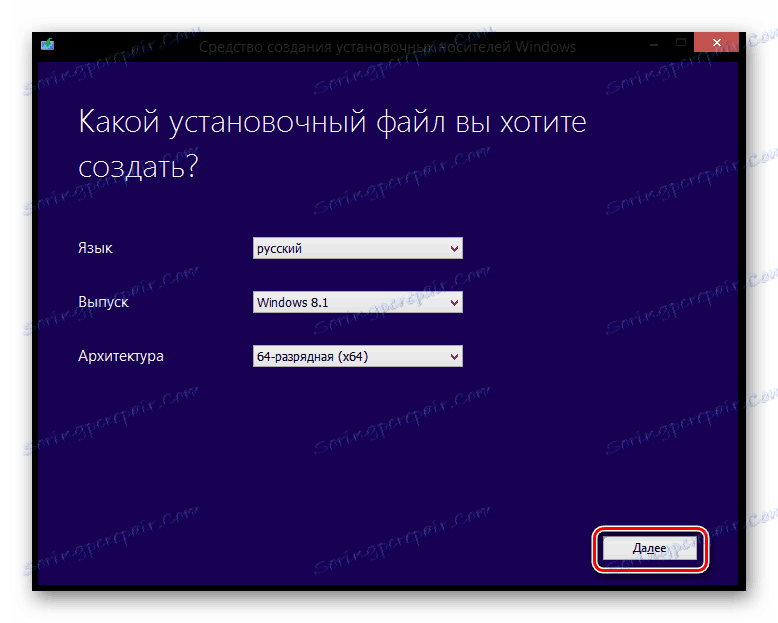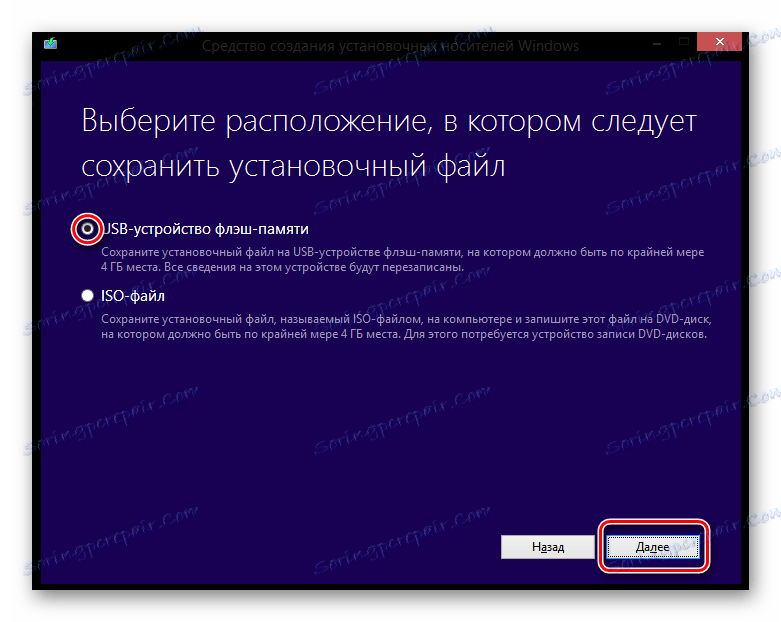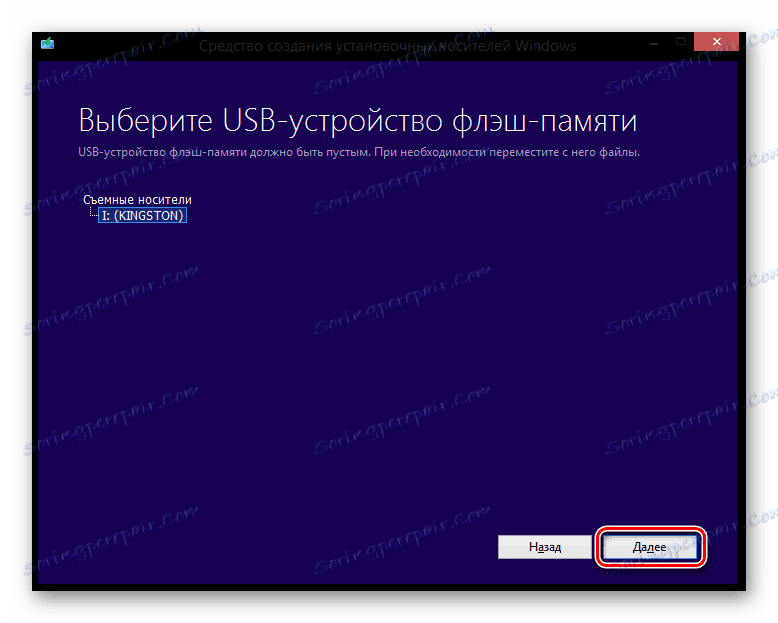Креирање боотабле УСБ флеш диск са Виндовсом 8
Оперативни систем Виндовс 8 се са правом може сматрати иновативним: то је био почетак појављивања продавнице апликација, познатог равног дизајна, подршке за екране осетљивог на додир и многе друге иновације. Ако одлучите да инсталирате овај оперативни систем на ваш рачунар, тада ће вам требати алат као што је УСБ флеш диск за покретање.
Садржај
Како направити УСБ кључ за инсталацију 8
Нажалост, не можете направити медиј за инсталацију помоћу стандардних алата система. Дефинитивно ће вам требати додатни софтвер који можете лако преузети на Интернету.
Пажљиво молим!
Пре него што наставите на било који начин креирања фласх диска за инсталацију, потребно је урадити следеће:
- Преузмите слику потребне верзије Виндовса;
- Пронађите носача, са капацитетом најмање преузете слике ОС-а;
- Форматирајте УСБ флеш диск.
Метод 1: УлтраИСО
Један од најпопуларнијих програма за креирање покретног УСБ флеш диска УлтраИСО . Иако се плаћа, али је понекад погоднија и функционалнија од својих бесплатних партнера. Ако желите само да напишете Виндовс са овим програмом и више не радите с њим, онда ћете имати довољно и пробну верзију.
- Покретањем програма, видећете главни прозор програма. Морате изабрати мени "Филе" и кликните на "Опен ..." .
![Виндовс 8 УлтраИСО главни прозор]()
- Отвориће се прозор у којем морате навести путању до Виндовс слике коју сте преузели.
![Отворите ИСО датотеку.]()
- Сада ћете видети све датотеке које су садржане на слици. У менију изаберите ставку "Боот", кликните на "Врите хард диск имаге" линију .
![Виндовс 8 УлтраИСО снимање слика]()
- Отвориће се прозор са којим можете да одаберете на који ће погон систем бити уписан, форматирајте га (у сваком случају, УСБ флеш диск ће се форматирати на почетку процеса снимања, па је ова акција необавезна), а такође и изаберите метод снимања, ако је потребно. Кликните на дугме "Сачувај" .
![Виндовс 8 УлтраИСО снимање]()
Ово је спремно! Сачекајте до краја снимка и можете безбедно инсталирати Виндовс 8 за себе и своје пријатеље.
Погледајте и: Како запалити слику на УСБ флеш диск у УлтраИСО-у
Метод 2: Руфус
Сада размислите о другом софтверу - Руфус . Овај програм је потпуно бесплатан и не захтева инсталацију. Има све неопходне функције за креирање инсталационог медија.
- Покрените Руфус и повежите УСБ флеш диск са уређајем. У првој ставки "Уређај" изаберите свој медиј.
![Избор Руфус уређаја]()
- Сва подешавања се могу оставити подразумевано. У опцији "Форматтинг Оптионс" , кликните на дугме поред падајућег менија да бисте изабрали путању до слике.
![Руфус Бирање слике]()
- Кликните на дугме "Старт" . Добићете упозорење да ће се сви подаци са диска избрисати. Онда морате само сачекати да процес снимања заврши.
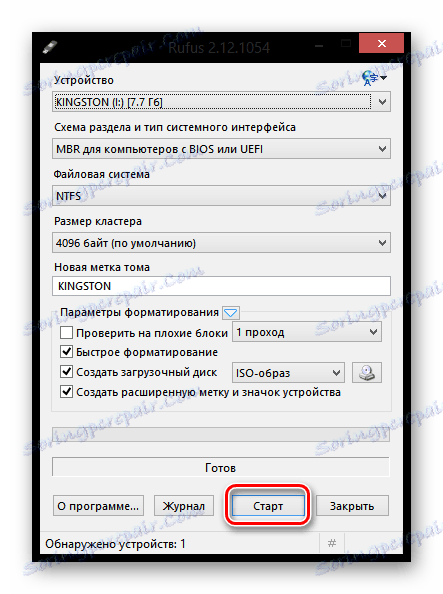
Погледајте и: Како користити Руфус
Метод 3: ДАЕМОН Тоолс Ултра
Имајте на уму да на начин описан доле можете креирати погоне не само са инсталацијом слике Виндовс 8, већ и са другим верзијама овог оперативног система.
- Ако још нисте инсталирали програм ДАЕМОН Тоолс Ултра , онда ћете га морати инсталирати на рачунар.
- Покрените програм и повежите УСБ уређај на рачунар. У горњем делу програма отворите мени "Алати" и идите на "Креирај боотабле УСБ" .
- У близини тачке "Дриве", уверите се да је програм приказао УСБ флеш диск, на којем ће се снимати. Ако је ваш уређај повезан, али није приказан у програму, кликните на дугме за ажурирање на десној страни, након чега би требало да се појави.
- Испод доње десне стране ставке "Имаге" кликните на икону еллипсис да бисте приказали Виндовс Екплорер. Овде треба да изаберете слику дистрибуције оперативног система у ИСО формату.
- Обавезно проверите да ли је "Боотабле Виндовс имаге" означено и означите поље поред "Формат" ако УСБ флеш диск није претходно форматиран и садржи информације.
- У колони "Лабел", ако желите, можете унети име погона, на пример, "Виндовс 8".
- Сада, када је све спремно за покретање флеш диска помоћу инсталацијске слике оперативног система, потребно је притиснути дугме "Старт" . Имајте на уму да ће након тога програм примити захтјев за административна права. Без тога, диск јединица за покретање неће бити написана.
- Почиње процес стварања флеш диска с имиџом система, што ће трајати неколико минута. Чим се заврши креирање УСБ покретног медија, на екрану ће се приказати порука "Процес снимања слике на УСБ је успешно завршен" .
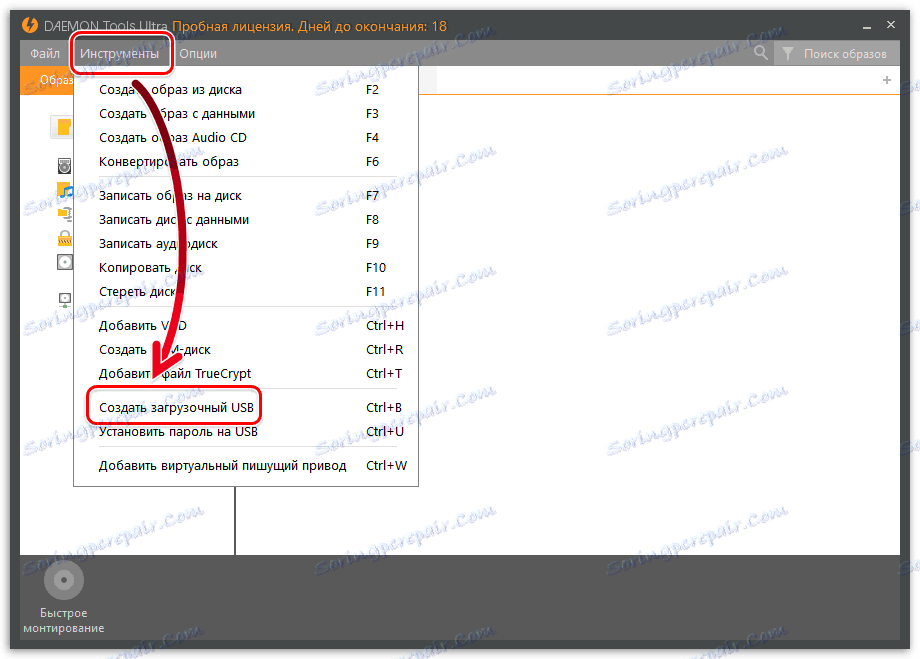
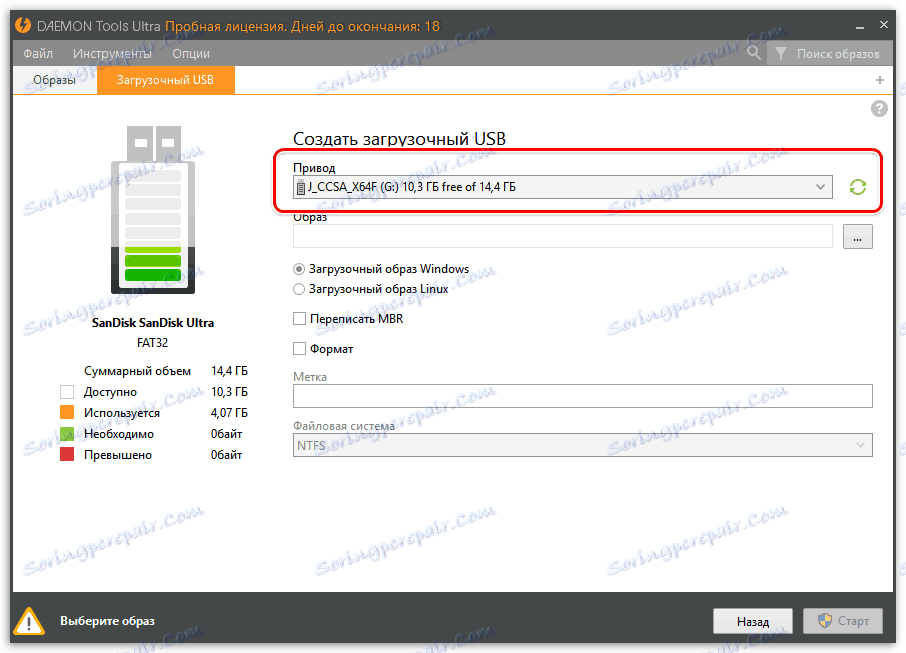
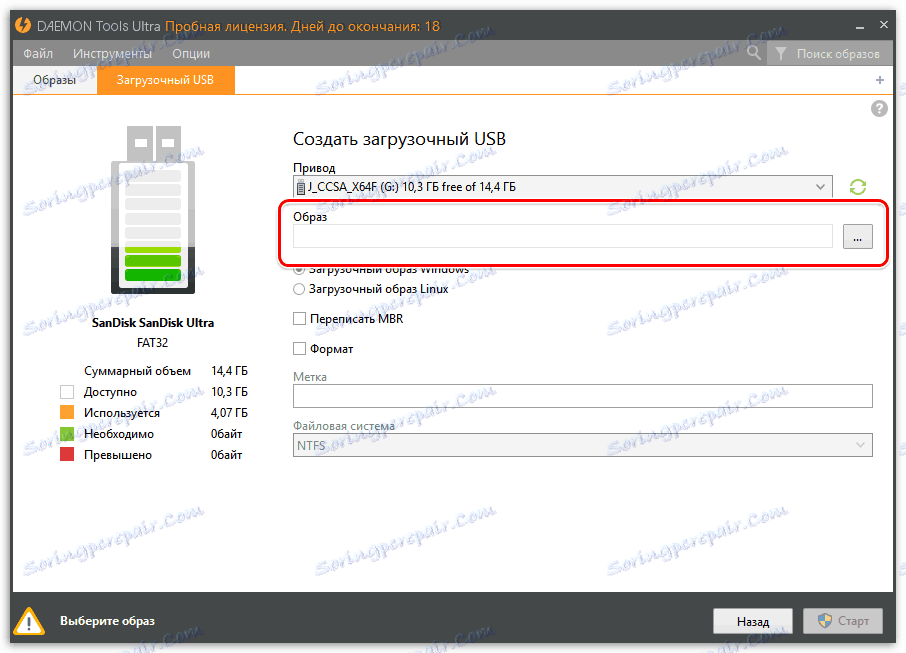
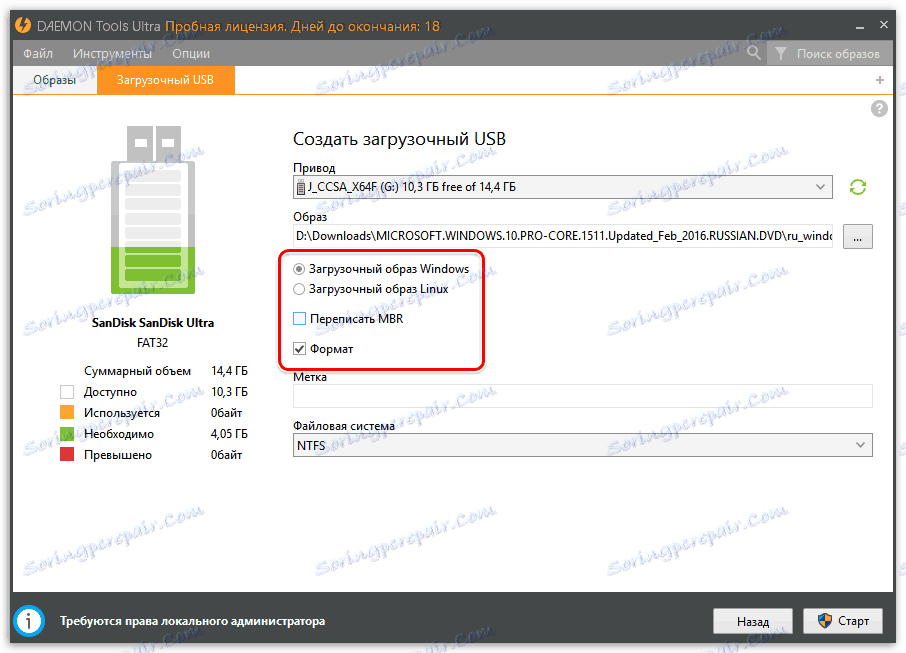
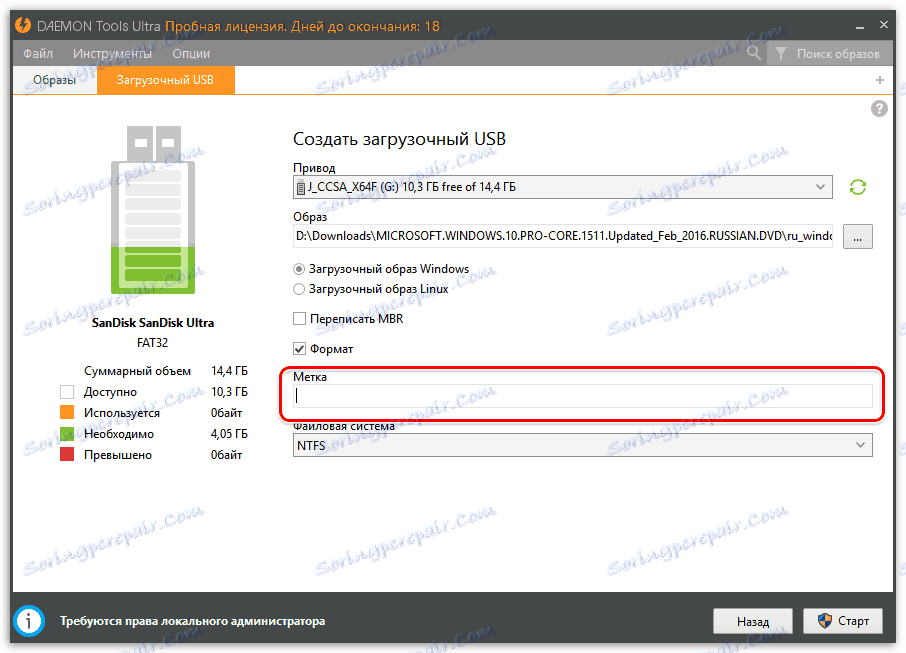

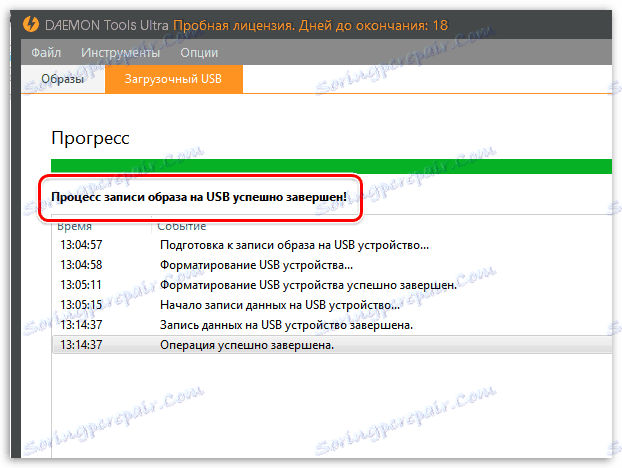
Прочитајте такође: Програми за креирање покретних дискова
На исти једноставан начин у програму ДАЕМОН Тоолс Ултра можете креирати покретне флеш дискове не само са дистрибуцијом оперативног система Виндовс, већ и са Линуком.
Метод 4: Мицрософт Инсталлер
Ако још нисте преузели оперативни систем, онда можете користити алатку Виндовс Инсталлер. Ово је службени услужни програм компаније Мицрософт, који ће вам омогућити да преузмете Виндовс или одмах направите покретни флеш диск.
Преузмите Виндовс 8 са званичне Мицрософт веб локације
- Покрените програм. У првом прозору од вас ће бити затражено да изаберете главне системске параметре (језик, дубину битова, излаз). Подесите жељене поставке и кликните на "Нект" .
![Виндовс Инсталлер]()
- Сада сте позвани да изаберете: креирајте инсталацијски УСБ флеш диск или учитате ИСО слику на диск. Проверите прву ставку и кликните на "Нект" .
![Алат за инсталацију Виндовс Медиа 8]()
- Следећи прозор ће вас од вас тражити да изаберете медиј у којем ће корисничко име писати оперативни систем.
![Избор УСБ флеш диска Алат за креирање Виндовс инсталационог медија]()
То је то! Сачекајте до краја учитавања и снимања Виндовса на УСБ флеш диску.
Сада знате како креирати инсталациони медиј са Виндовс 8 различитим методама и можете инсталирати овај оперативни систем пријатељима и познаницима. Такође, све наведене методе су погодне за друге верзије Виндовса. Сретно у својим напорима!